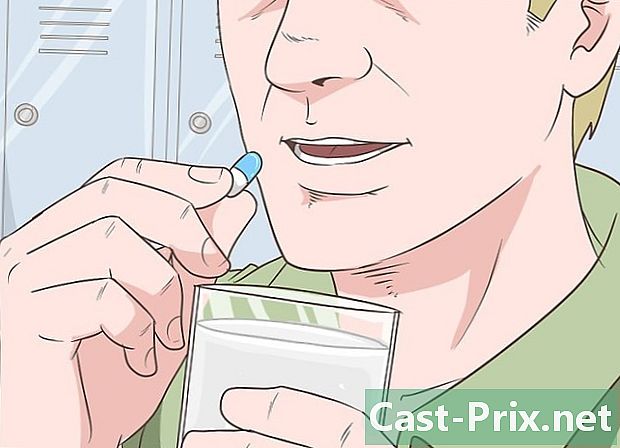விசைப்பலகை மீட்டமைப்பது எப்படி
நூலாசிரியர்:
Roger Morrison
உருவாக்கிய தேதி:
27 செப்டம்பர் 2021
புதுப்பிப்பு தேதி:
1 ஜூலை 2024
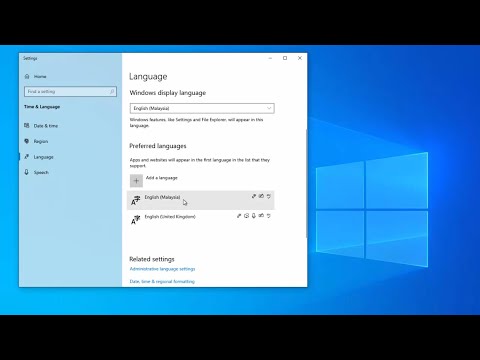
உள்ளடக்கம்
- நிலைகளில்
- முறை 1 விண்டோஸில் விசைப்பலகை மீட்டமைக்கவும்
- முறை 2 மேக்கில் விசைப்பலகை மீட்டமைக்கவும்
- முறை 3 விண்டோஸில் மொழி அமைப்புகளை மீட்டமைக்கவும்
- முறை 4 Mac OS X இல் மொழி அமைப்புகளை மீட்டமை
- முறை 5 ஆப்பிள் வயர்லெஸ் விசைப்பலகை மீட்டமைக்கவும்
உங்களிடம் விண்டோஸ் பிசி அல்லது மேக் இருந்தாலும், சரியாக இயங்காத உங்கள் விசைப்பலகையை மீட்டமைக்க வேண்டியிருக்கும். விசைப்பலகையின் இயல்புநிலை அமைப்புகளை மீட்டெடுப்பது அவசியம். அதேபோல், கொடுக்கப்பட்ட மொழியிலிருந்து குறிப்பிட்ட எழுத்துக்கள் உங்களுக்குத் தேவைப்பட்டால், நீங்கள் மொழி அமைப்புகளை மாற்றலாம்.
நிலைகளில்
முறை 1 விண்டோஸில் விசைப்பலகை மீட்டமைக்கவும்
- மெனுவைத் திறக்கவும் தொடக்கத்தில் (

). திரையின் கீழ் இடது மூலையில் உள்ள விண்டோஸ் லோகோவைக் கிளிக் செய்க. -

வகை சாதன நிர்வாகி. உங்கள் கணினியின் அனைத்து வன்பொருள் கூறுகளையும் உள்ளமைக்க உங்களை அனுமதிக்கும் சாதன நிர்வாகியை நீங்கள் அணுக முடியும்.- உங்கள் விசைப்பலகை சீரற்ற விசை அழுத்தத்தைக் கொண்டிருந்தால், அதைக் கண்டுபிடித்து கோப்புறையைக் கிளிக் செய்க கணினி மற்றும் பாதுகாப்பு. பின்னர் சொடுக்கவும் கண்ட்ரோல் பேனல், பின்னர் மூலம் காண்க நீங்கள் பயன்முறையில் இருந்தால் வகைகள். தேர்வு பெரிய சின்னங்கள் மேலாளரைக் கண்டறியவும்.
-

கிளிக் செய்யவும் சாதன மேலாளர் (
). அவர் ஜன்னலின் உச்சியில் இருக்கிறார். -

திரையை உருட்டவும். விசைப்பலகைகள் கோப்புறையை விரிவுபடுத்தி, பின்னர் அம்புக்குறியைக் கிளிக் செய்க (
) இடதுபுறம் கீபோர்ட். உங்கள் கணினியில் கிடைக்கும் அனைத்து விசைப்பலகைகளையும் காண்பீர்கள். -

மீட்டமைக்க விசைப்பலகை தேர்ந்தெடுக்கவும். விசைப்பலகையின் பெயரைக் கிளிக் செய்தால் போதும்.- வயர்லெஸ் விசைப்பலகை போன்ற ஒரு குறிப்பிட்ட விசைப்பலகையை மீட்டமைக்க விரும்பினால், அதை நீங்கள் இங்கே தேர்ந்தெடுக்க வேண்டும்.
-

நிறுவல் நீக்கு ஐகானைக் கிளிக் செய்க. இது சாளரத்தின் மேற்புறத்தில் சிவப்பு "எக்ஸ்" வடிவத்தில் உள்ளது. -

கிளிக் செய்யவும் ஆம். அவ்வாறு செய்யும்போது, தேர்ந்தெடுக்கப்பட்ட விசைப்பலகை சாதன நிர்வாகியிடமிருந்து மறைந்துவிடும். -

பொத்தானைக் கிளிக் செய்க புதுப்பிப்புகளைப் பாருங்கள். சாதன மேலாளர் சாளரத்தின் மேல் வலது மூலையில், இந்த பொத்தான் கணினி மானிட்டர் வடிவத்தில் உள்ளது. காணாமல் போன விசைப்பலகை மேலாளரில் மீண்டும் தோன்றும். -

விசைப்பலகை மீண்டும் தேர்ந்தெடுக்கவும். விசைப்பலகையின் பெயரைக் கிளிக் செய்க. -

பொத்தானைக் கிளிக் செய்க இயக்கி புதுப்பிக்கவும். அம்புக்குறி கொண்ட இந்த செவ்வக வடிவ ஐகான் சாளரத்தின் மேற்புறத்தில் உள்ளது. -

கிளிக் செய்யவும் புதுப்பிக்கப்பட்ட இயக்கி மென்பொருளை தானாகவே தேடுங்கள். இந்த இணைப்பு சாளரத்தின் மேலே உள்ளது. விசைப்பலகைக்கு ஒன்று அல்லது அதற்கு மேற்பட்ட இயக்கிகளைக் கண்டுபிடிக்க விண்டோஸுக்கு சில வினாடிகள் காத்திருக்கவும். -

விண்டோஸ் புதிய இயக்கியை நிறுவட்டும். புதிய இயக்கி இருந்தால், உங்களுக்கு எதுவும் இல்லை என்பதை அறிந்து கொள்ளுங்கள்: விண்டோஸ் உங்களுக்காக நிறுவுகிறது.- புதிய இயக்கி இல்லை என்றால், கிளிக் செய்க நெருங்கிய சாளரத்தின் கீழ் மற்றும் இடது.
-

உங்கள் கணினியை மறுதொடக்கம் செய்யுங்கள். திறந்த தொடக்கத்தில், பின்னர் கிளிக் செய்யவும் ஆன் / இனிய (
) பின்னர் மறுதொடக்கம். அவ்வளவுதான்! நீங்கள் படிகளைப் பின்பற்றினால், உங்கள் விசைப்பலகை முழுமையாக மீட்டமைக்கப்பட வேண்டும்.
முறை 2 மேக்கில் விசைப்பலகை மீட்டமைக்கவும்
-

மெனுவைத் திறக்கவும் ஆப்பிள் (
). திரையின் மேல் இடது மூலையில் உள்ள ஆப்பிள் லோகோவைக் கிளிக் செய்க. கீழ்தோன்றும் மெனு தோன்றும். -

கிளிக் செய்யவும் கணினி விருப்பத்தேர்வுகள். கீழ்தோன்றும் மெனுவில் இது இரண்டாவது விருப்பமாகும். -

கிளிக் செய்யவும் விசைப்பலகை. பேட்ஜ் வடிவ விசைப்பலகை விருப்பத்தேர்வுகள் சாளரத்தின் இரண்டாவது வரிசையில் உள்ளது. -

தாவலைக் கிளிக் செய்க விசைப்பலகை. கேள்விக்குரிய சாளரத்தின் தாவல் பட்டியில் இது மிகவும் விடப்பட்டுள்ளது. -

கிளிக் செய்யவும் மாற்றியமைக்கும் விசைகள். பொத்தான் சாளரத்தின் கீழ் வலதுபுறத்தில் உள்ளது. -

கிளிக் செய்யவும் இயல்புநிலை அமைப்புகளை மீட்டமை. பின்னர் ஒரே வரியில், ஆனால் வலதுபுறத்தில் உள்ள சரி என்பதைக் கிளிக் செய்க. எல்லா மாற்றியமைக்கும் விசைகளும் எப்படியாவது மீட்டமைக்கப்படுகின்றன (எடுத்துக்காட்டாக, விசை ஆர்டர்). -

தாவலைக் கிளிக் செய்க இ. விசைப்பலகை சாளரத்தின் தாவல் பட்டியில் இது இரண்டாவது இடத்தில் உள்ளது. -

இடமாற்று மாற்றீட்டைத் தேர்ந்தெடுக்கவும். இடது சட்டகத்தில், தட்டச்சு மேலெழுதலின் உள்ளடக்கங்களைக் கிளிக் செய்க. -

கிளிக் செய்யவும் -. அடையாளம் பெயரிடப்பட்ட பெட்டியின் கீழே உள்ளது பதிலாக. அதைக் கிளிக் செய்வதன் மூலம், கேள்விக்குரிய மாற்றீட்டை உடனடியாக நீக்குவீர்கள்.- அகற்ற உங்களுக்கு வேறு மாற்றீடுகள் இருந்தால், அதையே செய்யுங்கள்.
-

தாவலைக் கிளிக் செய்க குறுக்குவழிகளை. விசைப்பலகை சாளரத்தின் தாவல் பட்டியில் இது இரண்டாவது இடத்தில் உள்ளது. -

கிளிக் செய்யவும் இயல்புநிலை அமைப்புகளை மீட்டமை. பொத்தானை வலது பக்கத்தில், சாளரத்தின் பாதியிலேயே உள்ளது. இந்த பொத்தானைக் கிளிக் செய்தால் இயல்புநிலை குறுக்குவழி அமைப்புகளை மீட்டமைக்கும். -

உங்கள் மேக்கை மறுதொடக்கம் செய்யுங்கள். மெனுவைத் திறக்கவும் ஆப்பிள்கிளிக் செய்யவும் மறுதொடக்கம் ..., பின்னர் கிளிக் செய்வதன் மூலம் உறுதிப்படுத்தவும் மறுதொடக்கம். அவ்வளவுதான்! உங்கள் மேக்கின் விசைப்பலகையை மீட்டமைத்துள்ளீர்கள்.
முறை 3 விண்டோஸில் மொழி அமைப்புகளை மீட்டமைக்கவும்
-

மெனுவைத் திறக்கவும் தொடக்கத்தில் (
). திரையின் கீழ் இடது மூலையில் உள்ள விண்டோஸ் லோகோவைக் கிளிக் செய்க. -

அமைப்புகளைத் திறக்கவும் (
). தொடக்க சாளரத்தின் கீழ் இடது மூலையில் உள்ள கியர் ஐகானைக் கிளிக் செய்க. -

கிளிக் செய்யவும் நேரம் மற்றும் மொழி. அதன் ஐகான், சாளரத்தின் நடுவில், மற்றவற்றுடன் ஒரு கடிகாரத்தையும் கொண்டுள்ளது. -

தாவலைக் கிளிக் செய்க பகுதி மற்றும் மொழி. பக்கத்தின் இடது பக்கத்தில் அதைக் காண்பீர்கள். -

ஒரு மொழியைத் தேர்வுசெய்க. நீங்கள் நீக்க விரும்பும் மொழியைக் கிளிக் செய்க. -

பட்டியலிலிருந்து மொழியை நீக்கு. பொத்தானைக் கிளிக் செய்க அகற்றுவதில்பட்டியலை நீக்குவது உடனடி. -

இயல்புநிலை மொழியை மாற்றவும். நீங்கள் தேர்ந்தெடுக்க விரும்பும் மொழியைக் கிளிக் செய்து, பின்னர் கிளிக் செய்க இயல்புநிலை மொழியாக அமைக்கவும்.
முறை 4 Mac OS X இல் மொழி அமைப்புகளை மீட்டமை
-

மெனுவைத் திறக்கவும் ஆப்பிள் (
). திரையின் மேல் இடதுபுறத்தில் உள்ள ஆப்பிள் லோகோவைக் கிளிக் செய்க. கீழ்தோன்றும் மெனு தோன்றும். -

கிளிக் செய்யவும் கணினி விருப்பத்தேர்வுகள். கீழ்தோன்றும் மெனுவில் இது இரண்டாவது விருப்பமாகும். -

கிளிக் செய்யவும் மொழி மற்றும் பகுதி. லைசோன், நீலக் கொடி, விருப்பங்களின் முதல் வரிசையில் உள்ளது. -

அதை நீக்க ஒரு மொழியைத் தேர்ந்தெடுக்கவும். இடது சட்டகத்தில், அதைத் தேர்ந்தெடுக்க நீங்கள் நீக்க விரும்பும் மொழியைக் கிளிக் செய்க. -

கிளிக் செய்யவும் -. அடையாளம் பெயரிடப்பட்ட பெட்டியின் கீழே உள்ளது விருப்பமான மொழிகள். அதைக் கிளிக் செய்வதன் மூலம், நீங்கள் உடனடியாக தேர்ந்தெடுக்கப்பட்ட மொழியை நீக்குவீர்கள்.- சட்டத்தின் மேற்புறத்தில் உள்ள மொழி இயல்புநிலை மொழியாகும். சட்டத்தின் மேற்புறத்தில் மற்றொரு மொழியை உயர்த்த, பட்டியலிலிருந்து அதைத் தேர்ந்தெடுத்து சுட்டியைக் கொண்டு ஏற்றவும்.
முறை 5 ஆப்பிள் வயர்லெஸ் விசைப்பலகை மீட்டமைக்கவும்
-

உங்கள் விசைப்பலகையை அணைக்கவும். பொத்தானில் நீண்ட அழுத்தத்தை (குறைந்தது மூன்று வினாடிகள்) செய்யுங்கள் ஆன் / இனிய உங்கள் விசைப்பலகை. -

மெனுவைத் திறக்கவும் ஆப்பிள் (
). திரையின் மேல் இடது மூலையில் உள்ள ஆப்பிள் லோகோவைக் கிளிக் செய்க. கீழ்தோன்றும் மெனு தோன்றும். -

கிளிக் செய்யவும் கணினி விருப்பத்தேர்வுகள். கீழ்தோன்றும் மெனுவில் இது இரண்டாவது விருப்பமாகும். -

கிளிக் செய்யவும் ப்ளூடூத். ஐகான்
விருப்பத்தேர்வுகள் சாளரத்தின் மூன்றாவது வரியில் உள்ளது.- புளூடூத் முடக்கப்பட்டிருந்தால், பொத்தானைக் கிளிக் செய்க புளூடூத்தை இயக்கவும் இது இடது மற்றும் சாளரத்தின் நடுவில் உள்ளது.
-

பொத்தானை நீண்ட அழுத்தவும் ஆன் / இனிய உங்கள் விசைப்பலகை. விசைப்பலகை ஒளிரும் வரை அழுத்தத்தை வெளியிட வேண்டாம். -

விசைப்பலகை தேர்ந்தெடுக்கவும். பொத்தானை வைத்திருக்கும் போது ஆன் / இனிய மெனுவில் அழுத்தும் ப்ளூடூத், விசைப்பலகையின் பெயரைக் கிளிக் செய்க. -

பொத்தானை விடுங்கள் ஆன் / இனிய. 8 இலக்க இணைத்தல் குறியீட்டை உள்ளிடும்படி கேட்கும்போது, பொத்தானை விடுங்கள் ஆன் / இனிய.- உங்களிடம் எதுவும் கேட்கப்படாவிட்டால், விசைப்பலகை சரியாக வேலை செய்தால், பொத்தானை விடுங்கள் ஆன் / இனிய : செயல்பாடு முடிந்தது.
-

இணைத்தல் குறியீட்டை உள்ளிடவும். விசைப்பலகை குறியீட்டை உள்ளிட்டு விசையுடன் உறுதிப்படுத்தவும் நுழைவு. இந்த கட்டத்தில், உங்கள் விசைப்பலகை மீட்டமைக்கப்பட்டு உங்கள் கணினியுடன் தொடர்பு கொள்ள வேண்டும்.

- உங்கள் விசைப்பலகை பேட்டரிகளுடன் வேலை செய்தால், விசைப்பலகை உற்பத்தியாளரால் பரிந்துரைக்கப்பட்டவற்றை எடுத்துக் கொள்ளுங்கள்.
- மீட்டமைப்பு பெரும்பாலும் ஒரு கீஸ்டோன் விசைப்பலகையை மீட்டமைக்க உங்களை அனுமதிக்கிறது. சில விசைப்பலகை அமைப்புகள் (அல்லது அனைத்தும்) அழிக்கப்படுகின்றன என்பதே எதிர்.